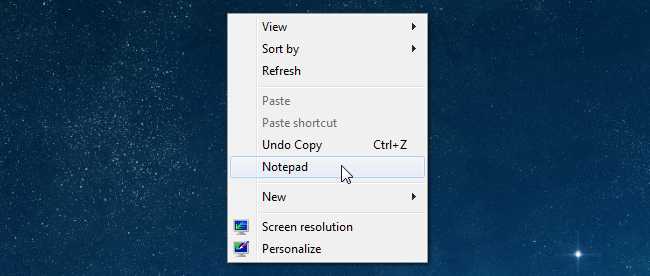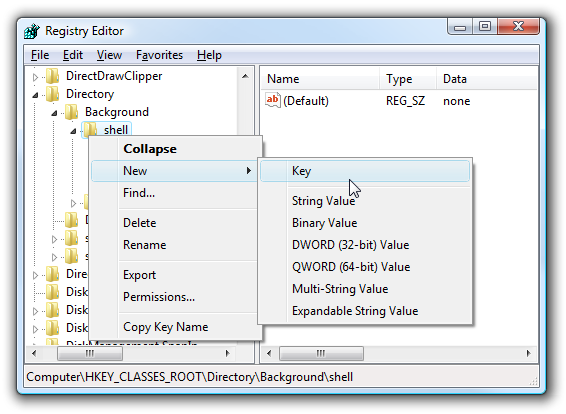Si vous avez vraiment besoin d’un accès rapide pour lancer une application fréquemment utilisée sans ajouter trop d’icônes sur votre bureau, vous pouvez ajouter cette application dans le menu du bureau avec un simple hack. Voici comment procéder.
Cette technique devrait fonctionner sur Windows 7, 8 ou Vista. Nous n’avons pas d’ordinateur sous XP pour le tester, mais nous pensons que cela ne fonctionne pas sous XP.
Ajouter des Applications au Menu du Bureau
Pour la leçon d’aujourd’hui, nous vous montrerons comment ajouter Notepad au menu, mais vous pouvez ajouter toutes les applications que vous souhaitez. La première chose à faire est d’ouvrir regedit.exe à travers la barre de recherche du Menu Démarrer, puis chercher la clé suivante:
HKEY_CLASSES_ROOT\Directory\Background\shell
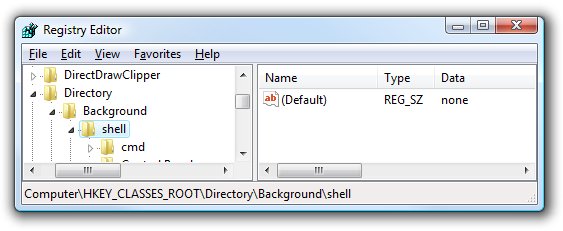
L’écran devrait être semblable à celui ci si vous êtes au bon endroit.
Ensuite, vous voulez créer une nouvelle clé en dessous de la clé shell et son nom sera exactement ce qui sera écrit dans le menu du bureau. Cliquez droit sur la clé ‘shell’ puis choisissez Nouvelle / Clé dans le menu.
Donnez à la clé le nom que vous voulez voir apparaitre dans le menu du bureau. Pour cet exemple nous utiliserons Notepad.
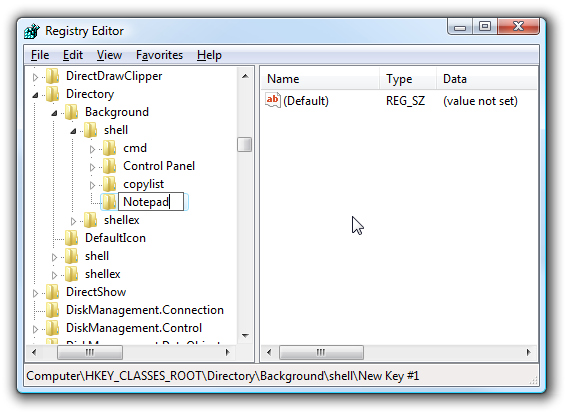
Optionnel: Si vous voulez assigner une touche ‘Alt’ à cette entrée pour un accès plus rapide, vous pouvez changer la valeur (par défaut) sur la droite et mettre un & devant la touche que vous voulez utiliser. Par exemple, si vous voulez utiliser simplement la touche N pour lancer Notepad quand le menu du bureau apparait, vous pouvez faire ceci:
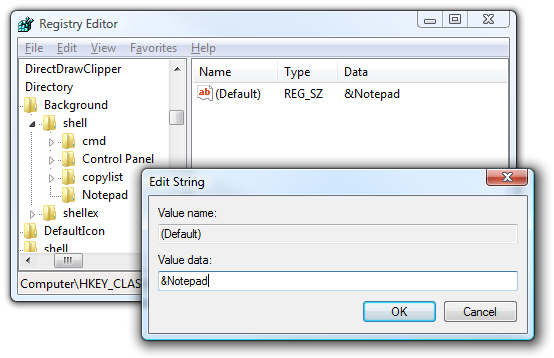
Personnellement, je ne trouve pas cela terriblement utile car il faut utiliser la souris pour faire un clic droit sur le bureau… Autant utiliser la souris pour cliquer sur le logiciel. Cependant je l’ai ajouté.
Ensuite vous devrez choisir la touche qui commandera le lancement de l’application. Cliquez droit sur la nouvelle touche Notepad puis choisissez Nouvelle \ Touche depuis le menu.
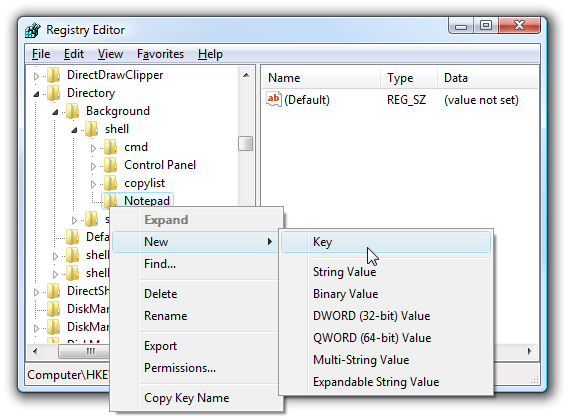
Donnez à cette touche le nom ‘commande’ en minuscule.
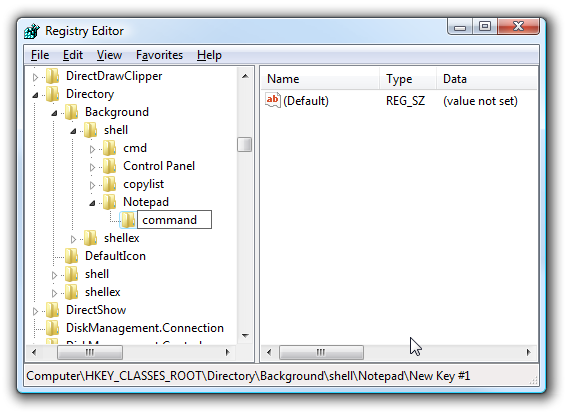
Pour compléter cette étape, vous aurez besoin du chemin complet vers l’application que vous souhaitez lancer. Vous pouvez utiliser Maj + Clic Droit pour obtenir le menu Copier en tant que Chemin pour trouver ceci plus rapidement. Note: biensûr pour Notepad, vous n’auriez pas besoin du chemin complet, mais c’est juste un exemple.
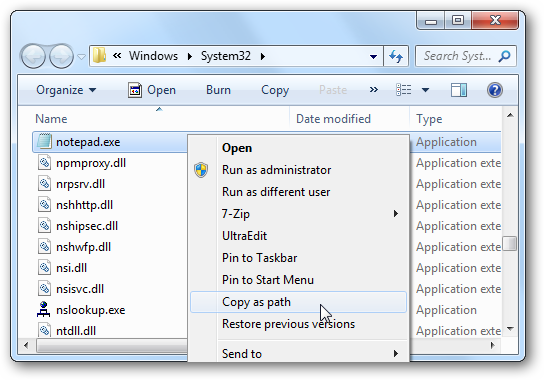
Maintenant cliquez sur ‘commande’ sur la gauche puis double cliquez sur la touche (Défaut) sur le côté droit pour modifier la valeur de chaîne.
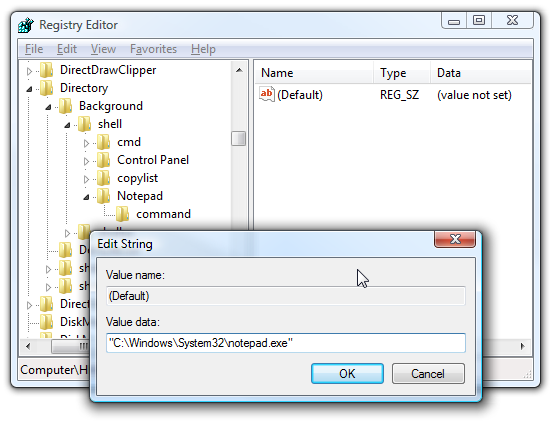
Collez le chemin complet dans le fichier exécutable que vous avez obtenu avec l’étape « Copier en tant que chemin » ci-dessus, ou vous pouvez taper le chemin complet vous-même si vous voulez.
Une fois que ceci est fait, ça devrait ressembler à ça:
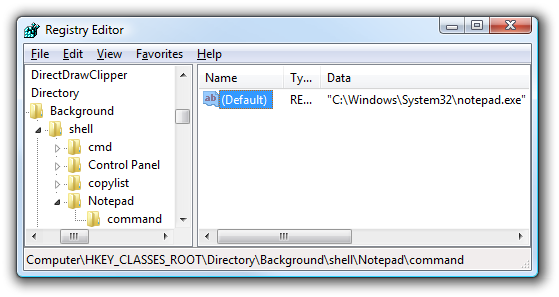
Et un clic droit sur le bureau créera le nouvel élément dans le menu… Naturellement, utiliser ce menu devrait lancer Notepad.
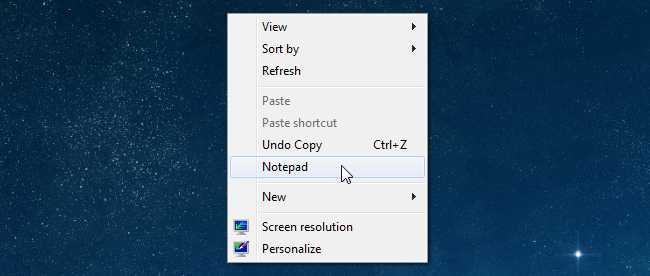
Vous pouvez ajouter autant d’applications que vous voulez au menu du bureau, il suffit de répéter les étapes avec un nouveau nom d’élément.